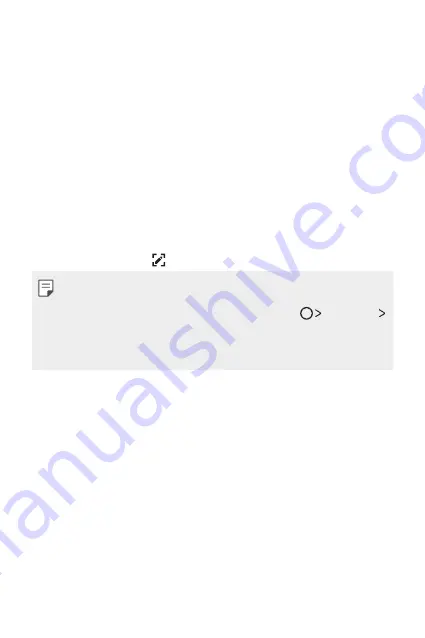
Fonctions de base
41
Faire des captures d’écran
Vous pouvez faire des captures de l’écran affiché.
Par le moyen d’un raccourci
Appuyez et maintenez simultanément le bouton Marche/Verrouillage et
le bouton de réduction du volume (-) pendant au moins deux secondes.
Vous pouvez aussi faire une capture d'écran en appuyant deux fois sur le
bouton Marche/Verrouillage.
Ţ
Les captures d’écran peuvent être consultées dans le dossier
Screenshots
dans
Galerie
.
Par le moyen de C
Sur l’écran où vous voulez faire une capture, faites glisser la barre d’état
vers le bas, puis touchez .
Ţ
Lorsque l’écran est éteint ou verrouillé, vous pouvez accéder à
C
en appuyant deux fois sur le bouton d’augmentation du
volume (+). Pour utiliser cette fonction, appuyez sur
Paramètres
Généralités
et activez
Touche de raccourci
.
Ţ
Pour de plus amples renseignements, consultez
Saisir du texte
En utilisant le clavier intelligent
Vous pouvez utiliser le clavier intelligent pour saisir et modifier du texte.
Le clavier intelligent vous permet de voir le texte au fur et à mesure que
vous tapez sans avoir à passer de l’écran à un clavier conventionnel. Cela
vous permet de trouver et de corriger facilement les erreurs tandis que
vous tapez.
Summary of Contents for Stylo 3 PLUS
Page 6: ...Custom designed Features 01 ...
Page 13: ...Basic Functions 02 ...
Page 48: ...Useful Apps 03 ...
Page 82: ...Settings 04 ...
Page 105: ...Appendix 05 ...
Page 113: ...For Your Safety 06 ...
Page 120: ...Safety Guidelines 07 ...
Page 144: ...Fonctions personnalisées 01 ...
Page 153: ...Fonctions de base 02 ...
Page 189: ...Applications utiles 03 ...
Page 224: ...Paramètres 04 ...
Page 248: ...Annexe 05 ...
Page 257: ...Pour votre sécurité 06 ...
Page 264: ...Directives de sécurité 07 ...
Page 287: ......
















































